我們平時在創建幻燈片演示文稿(PPT)時,有時需要在多個幻燈片頁面上添加相同的水印信息。 水印可以是公司標誌、版權聲明、保密標記或其他標識符。 然而,手動操作為每一頁添加水印可能是一項非常繁瑣而耗時的任務。 因此很多朋友會需要一種快速在 PPT 幻燈片中批量添加連續重複水印信息的方法,來節省時間和精力。
在當今的商務和教育環境中,PPT 幻燈片文件扮演著至關重要的角色。 它們被廣泛用於演示、培訓、銷售和知識共享等領域。 然而,隨著信息的共享和傳播越來越容易,確保 PPT 文件的版權和所有權變得尤為重要。 在這種情況下,批量添加連續重複樣式的水印信息成為一種常見的需求。 假設您精心設計了一份 PPT 演示文稿,其中包含公司內部一些的機密信息和敏感資料,要確保這些文稿不會被未經授權的人員濫用或複製打話,您可以使用水印作為一種保護措施,將公司的標識或版權信息應用於每個幻燈片,以提醒觀看者這是受保護的文檔,單個的水印有時可能會被人忽略掉,或者被一些作圖工具輕鬆去除,這時我們可以將其設置為連續重複的樣式添加在文件當中。 然而,如果面對上百甚至上千張幻燈片頁面或者文件數量龐大需要處理時,這項任務將成為一項巨大的挑戰。
其實除了傳統的手動在 ppt 中添加水印的方式之外,我們可以適當使用一些工具來進行工作輔助,例如「我的ABC軟體工具箱」。 在批量處理PPT文件的工具中,該工具提供了一種簡單而高效的方法來在 PPT 幻燈片中批量添加連續重複樣式的水印信息。 通過在處理前自行選擇水印的樣式、位置、透明度和大小等參數,然後將其應用於整個文稿。 這樣一來,用戶可以快速、準確地為所有幻燈片一次性批量添加水印,確保文稿的保護和一致性。 以下是具體操作步驟。
首先打開軟件,點擊「文件水印」-「添加 PPT 水印」。
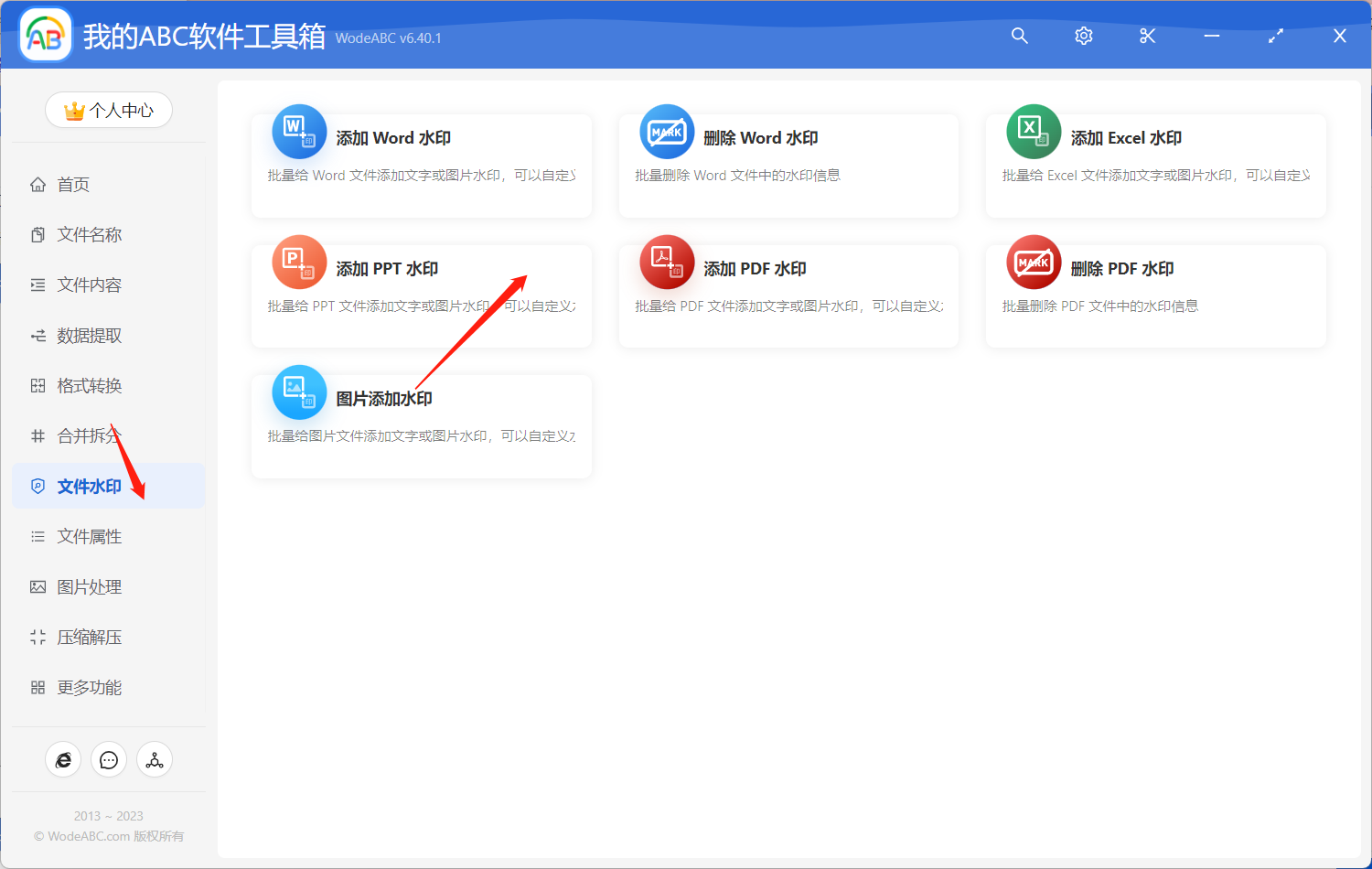
將需要添加水印的 PPT 幻燈片文稿上傳至下方界面,這裡您可根據需求自行決定上傳數量。
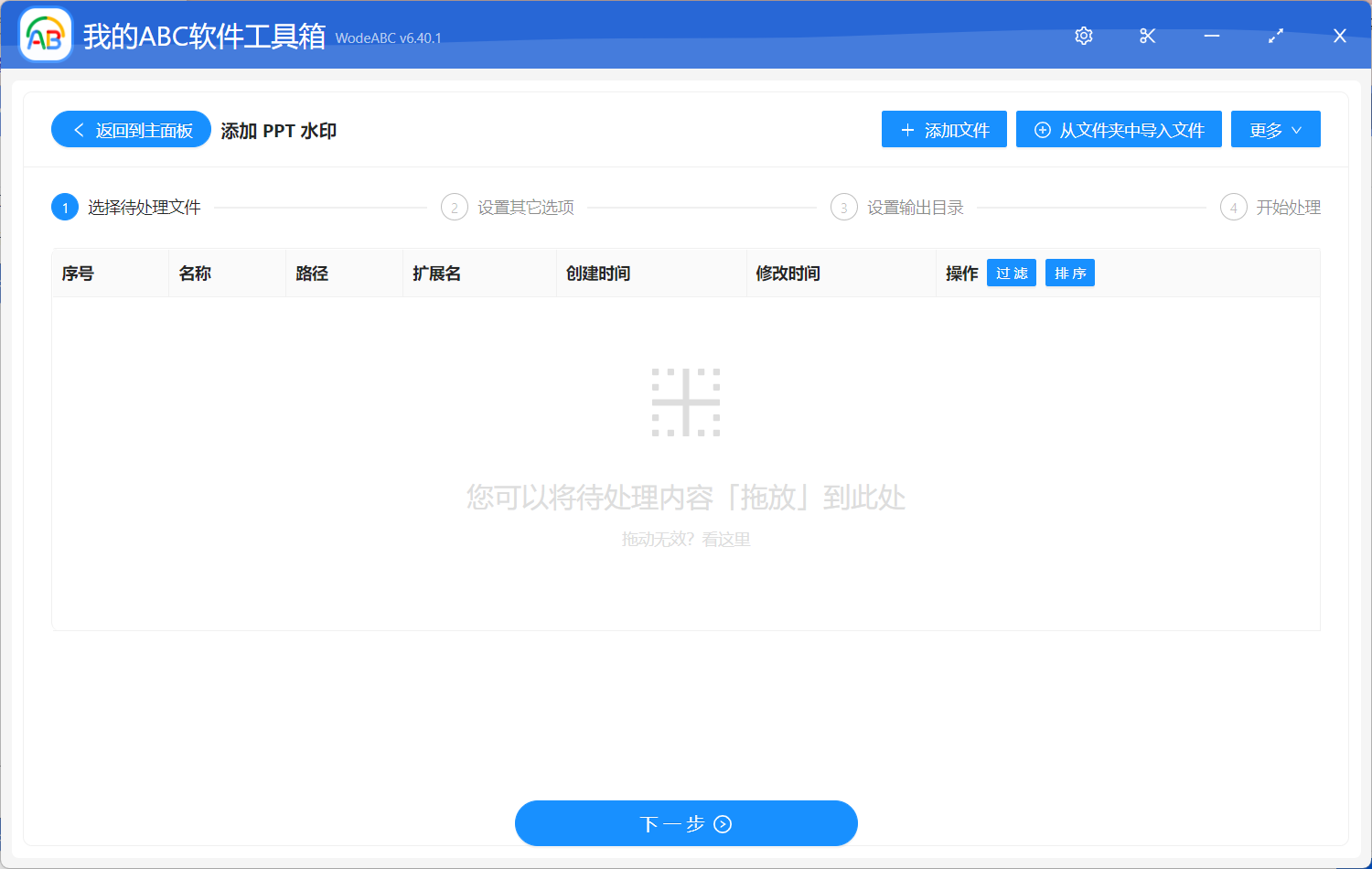
下方自定義設置界面當中,首先選擇」文字「或」圖片「作為今天的水印類型,將」連續重複舖滿「選擇為水印位置,在按照需求調節其密度,之後添加水印文本/圖片,進行設置及調整,將圖片上傳至工具中來進行處理。
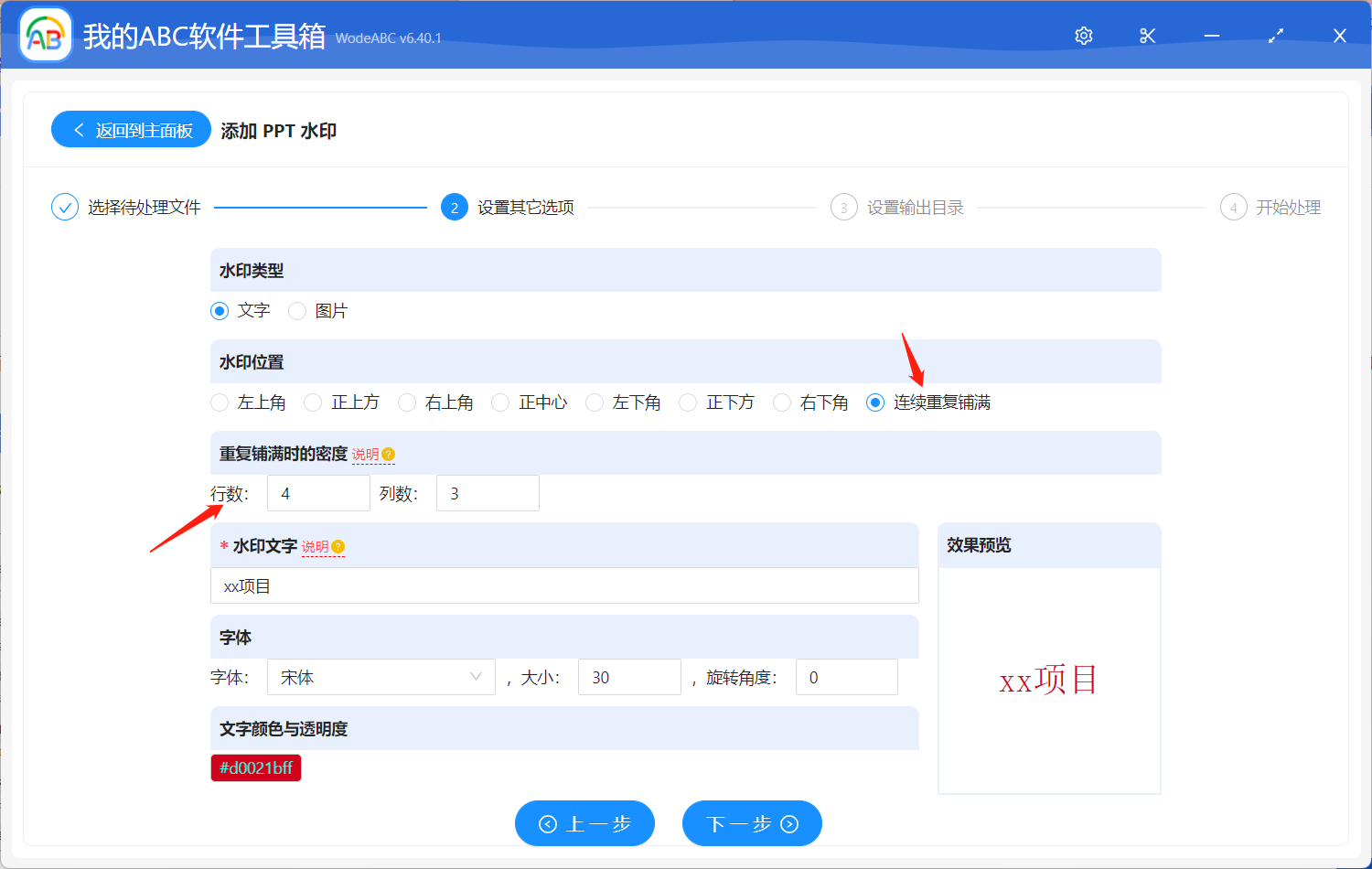
接下來設置好輸出目錄,點擊「開始處理」即可。
處理完成後可以在剛剛設置好的文件夾中找到輸出文件進行查看。 下圖為按照以上步驟實際操作後得出的文件效果對比,第一張圖片展示了作為示例上傳的原 ppt 幻燈片內容,其中並沒有包含任何水印信息。 根據上面的設置按照步驟操作之後,我們得到了圖片二當中的輸出文件,其中每一頁的左上角都包含了舖滿頁面的重複水印信息,符合我們預設的要求。
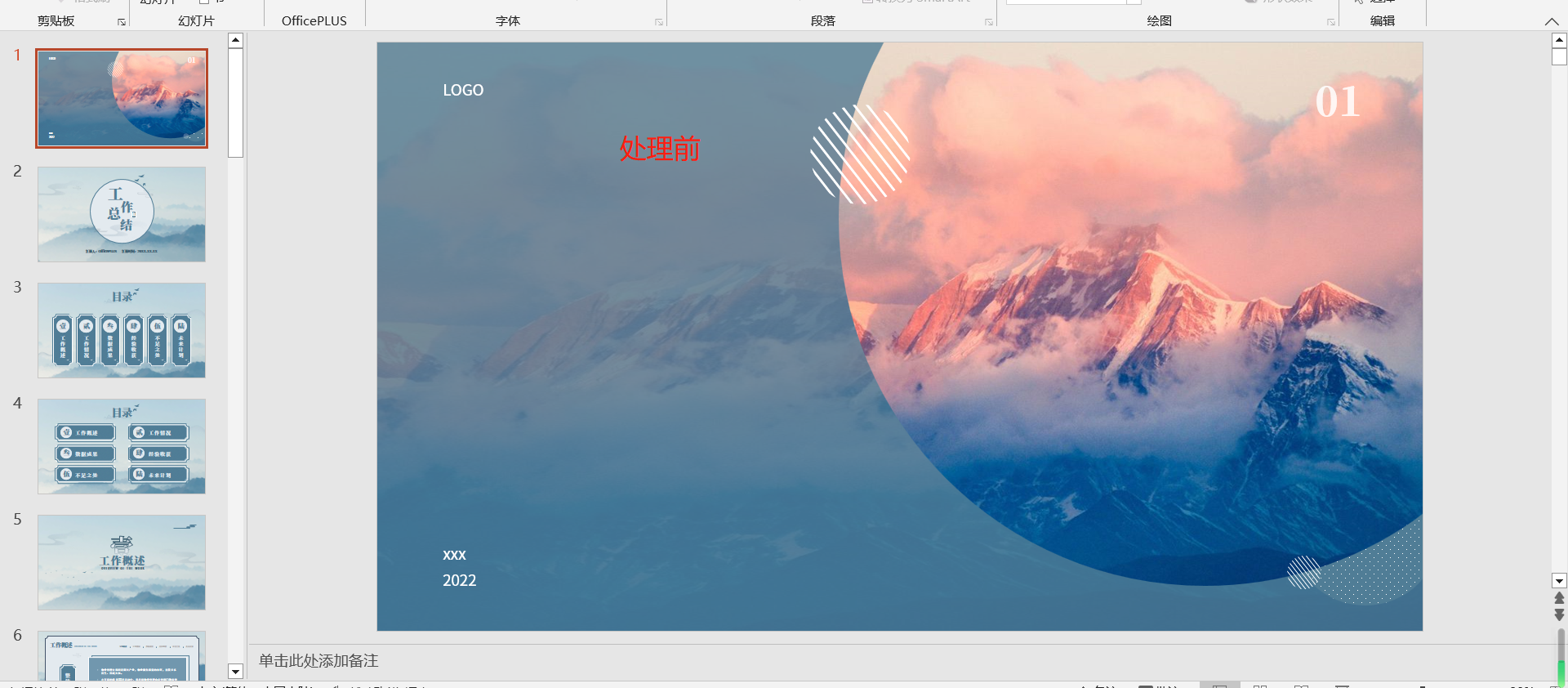
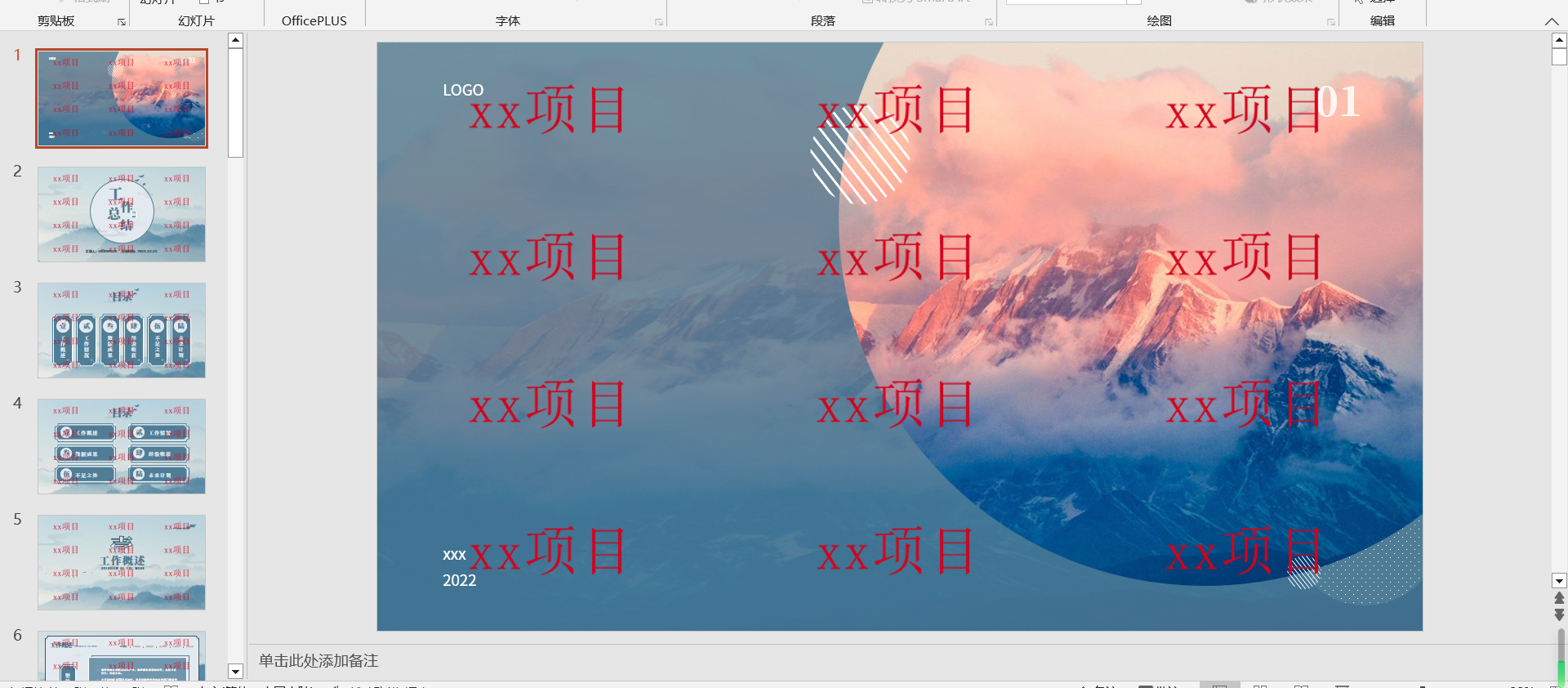
綜上所述,批量添加連續重複樣式的水印信息在 PPT 幻燈片文件可以有效幫助保護知識產權、標識文檔所有者,並提供文檔的一致性和安全性。 在此過程中不得不提到的就是通過使用文中這樣的工具,用戶可以快速而準確地為大量的 PPT 幻燈片添加指定樣式的水印信息,包括我們今天文中介紹的連續重複舖滿頁面的水印。 在工作中了解如何利用批量文件處理工具來處理大規模文件將為您節省大量時間、精力和資源,從而使您能夠更專注於創造和分享有價值的內容。